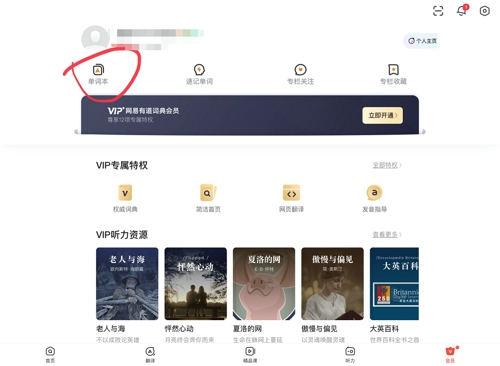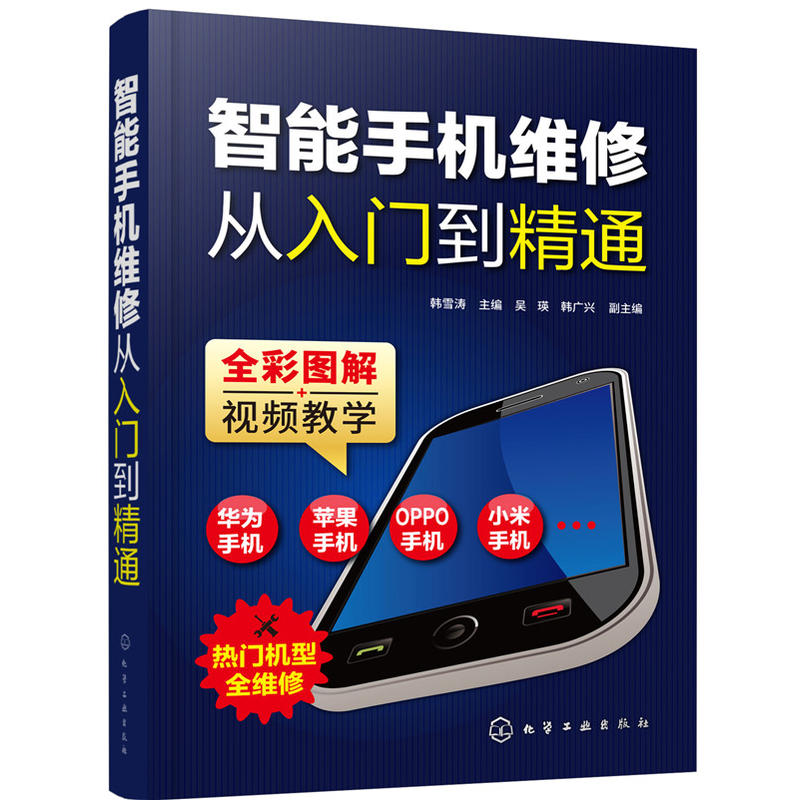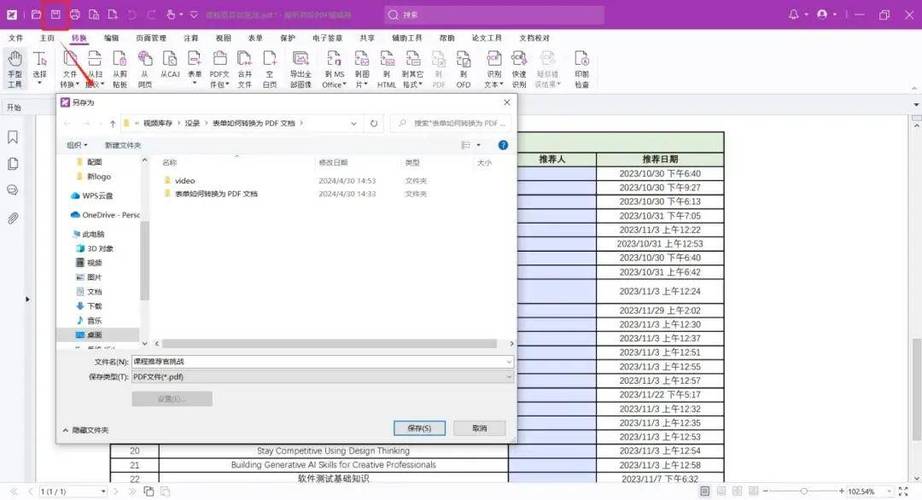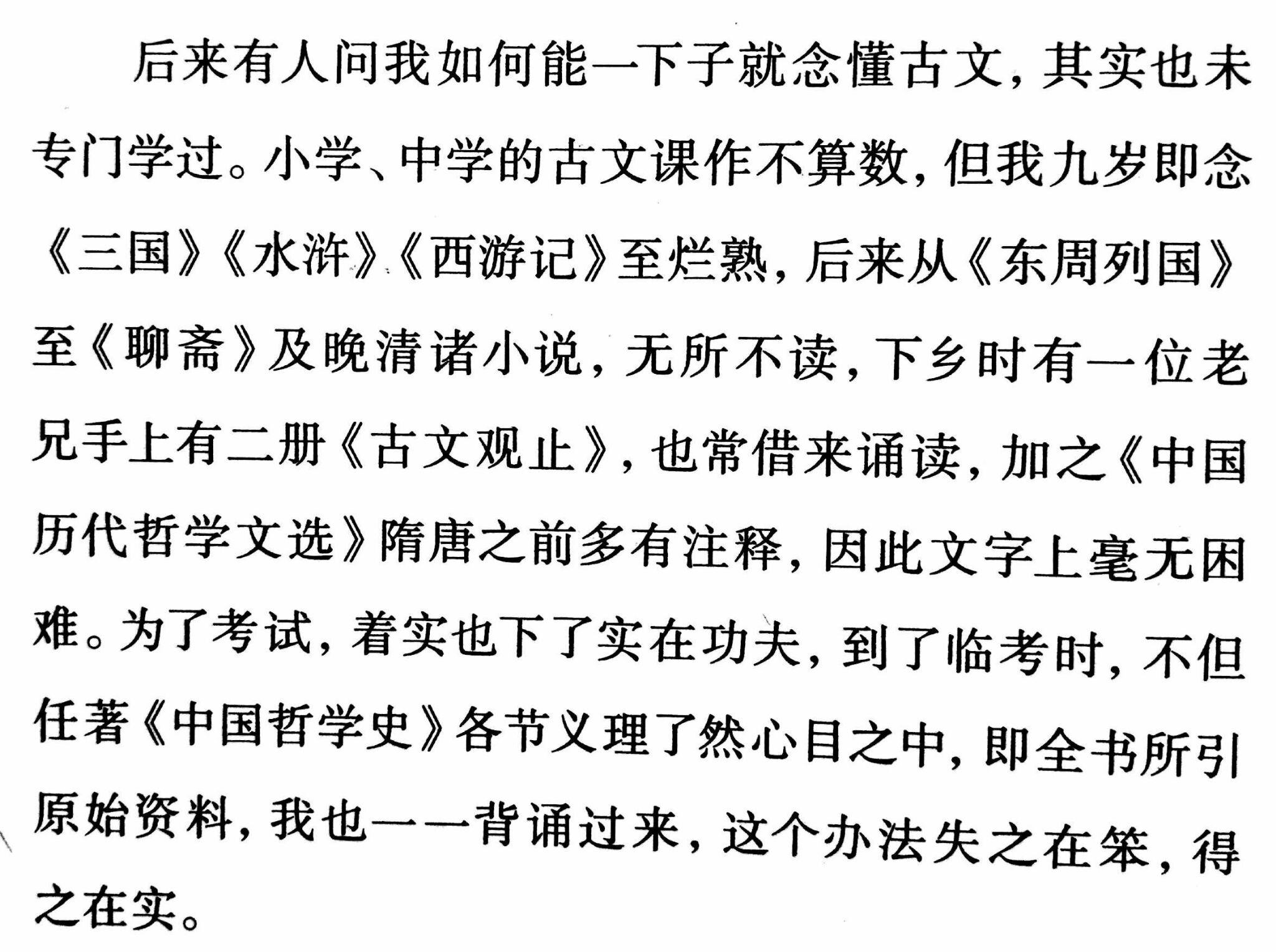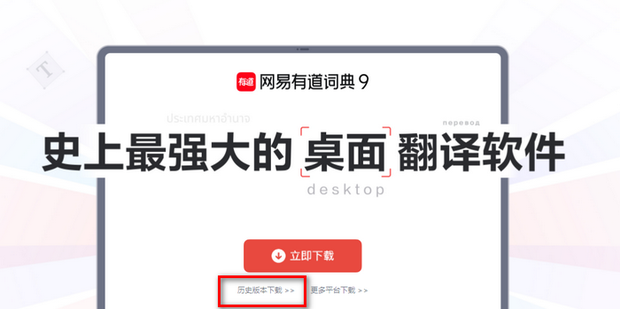要在有道翻译中添加单词,最直接的方法是在查询单词后,点击翻译结果旁边的“收藏”或星形图标。您也可以通过拍照翻译、对话翻译等多种方式将生词快捷存入您的专属单词本,并通过登录账号实现多设备同步复习,从而将有道翻译从一个查词工具转变为强大的语言学习伴侣。
目录
- 为什么需要将单词添加到有道翻译的单词本?
- 核心方法:在翻译结果中一键添加单词
- 更多实用场景:如何从不同功能中添加单词?
- 如何查找和管理我的有道单词本?
- 进阶技巧:解锁有道单词本的全部潜力
- 常见问题解答 (FAQ)
为什么需要将单词添加到有道翻译的单词本?
单纯的查询和翻译只是语言学习的第一步。真正的进步来自于持续的积累和有效的复习。将遇到的生词添加到有道翻译的“单词本”功能,意味着您正在主动地构建自己的个人词汇库。这不仅仅是“收藏”,更是将一个即时翻译工具升级为个人学习系统的重要环节。这一设计理念与有道公司“以科技让学习更轻松高效”的使命不谋而合,旨在帮助用户实现从被动查询到主动学习的转变,让每一次翻译都成为一次有效的知识内化过程。
利用单词本,您可以:
- 实现主动学习: 将遇到的生词、难词、重点词汇系统性地收集起来,变被动查阅为主动积累。
- 利用碎片时间复习: 内置的复习功能可以帮助您随时随地巩固记忆,遵循艾宾浩斯遗忘曲线,科学高效。
- 构建个性化词库: 根据您的学习目标(如雅思、商务英语、旅行口语)创建不同的单词分组,让学习更具针对性。
核心方法:在翻译结果中一键添加单词
这是最常用也是最直接的添加单词方式。无论您使用的是手机App还是电脑版,操作逻辑都非常相似且直观。
手机App端操作指南(iOS & Android)
在手机上使用有道翻译App时,添加单词的操作被设计得极为便捷。
- 输入并翻译: 在首页的翻译框中输入您想要查询的单词或短语,然后点击“翻译”。
- 点击收藏图标: 在显示的翻译结果页面,您会看到单词释义旁边通常会有一个星形 ★ 或 “收藏” 按钮。
- 完成添加: 点击该图标。图标被点亮或状态改变后,即表示该单词已成功添加至您的默认单词本。部分版本允许您在点击后直接选择要存入的分组,实现精准归类。
电脑桌面端/网页版操作步骤
在电脑上进行工作或学习时,桌面端和网页版同样提供了无缝的单词添加体验。
- 执行翻译: 打开有道翻译桌面客户端或访问其网页版,在输入框中键入单词。
- 定位收藏按钮: 翻译结果出现后,在单词的详细释义区域,仔细查找星形图标或写有“添加到单词本”的文字链接。它通常位于单词的音标或核心释义附近。
- 确认添加: 点击该图标或链接即可完成收藏。与手机端类似,登录同一账号后,这些单词会与您手机上的单词本自动同步。
更多实用场景:如何从不同功能中添加单词?
除了基本的文本输入,有道翻译强大的多场景功能也深度集成了单词添加功能,让您在各种情境下都能轻松捕捉新词汇。
拍照翻译:即拍即存,捕捉现实世界中的生词
当您在阅读外文书籍、菜单或路牌时,拍照翻译功能就显得尤为强大。它不仅能翻译,还能让您即时收藏其中的重点词汇。
操作流程:
- 打开App,选择“拍照翻译”功能。
- 将摄像头对准文本,拍摄清晰的照片。
- 在识别出的文本结果中,直接点击您感兴趣的单词。App会弹出该单词的详细释义。
- 在弹出的释义卡片中,找到并点击星形收藏图标,即可将其存入单词本。
对话翻译:保存交流中的关键表达
在与外国友人进行实时交流时,对话翻译功能可以帮您打破语言障碍。更重要的是,您可以将对话中出现的关键新词或优美表达保存下来,供日后学习。
在对话翻译界面,当屏幕上显示出翻译结果后,您可以长按某一句翻译或点击旁边的菜单选项,通常会找到“收藏”或“添加到单词本”的选项。这不仅可以保存单个词汇,有时还能收藏整个句子,便于您学习地道的语境表达。
文档翻译:批量处理,高效筛选生词
对于需要处理大篇幅外文报告或论文的学生和职场人士,文档翻译功能是效率利器。在翻译完成后,您可以通览全文,对于需要重点记忆的生词,只需点击该词,系统便会显示其释义和收藏选项,方便您快速构建与专业领域相关的词汇列表。
如何查找和管理我的有道单词本?
添加单词只是第一步,高效地管理和复习才是提升词汇量的关键。了解如何访问和组织您的单词本至关重要。
在哪里可以找到我的单词本?
单词本的入口通常设计在App的显眼位置,方便用户随时访问。
| 平台 | 查找路径 |
|---|---|
| 手机App (iOS/Android) | 通常在App主界面的底部导航栏,会有一个明确标为“单词本”或类似图标的入口。或者在“我的”/“个人中心”页面内也能找到。 |
| 电脑桌面端/网页版 | 在界面的顶部或侧边导航栏,寻找“单词本”或“我的收藏”等链接。登录账号后即可查看。 |
高效管理:分组、排序与编辑
一个杂乱无章的单词列表会降低复习效率。有道翻译提供了强大的管理功能:
- 创建分组: 您可以根据不同主题(如“商务邮件词汇”)、来源(如“《经济学人》生词”)或优先级创建不同的单词分组。
- 排序功能: 单词本内的词汇可以按字母顺序、添加时间或复习状态进行排序,方便您查找和规划复习。
- 编辑与删除: 对于已经熟练掌握或误添加的单词,可以轻松地将其移出列表或删除,保持单词本的清爽和高效。
温故知新:利用单词本进行复习
有道单词本内置了科学的复习模式。您可以选择不同的复习方式,如卡片闪现(Flashcards)、拼写测试等,系统会根据您的记忆情况智能安排复习计划,帮助您对抗遗忘,真正掌握每一个单词。
进阶技巧:解锁有道单词本的全部潜力
要成为有道翻译的高阶用户,不妨掌握以下技巧,让您的学习体验更上一层楼。
多设备同步:如何让你的单词本随时随地可见?
这是单词本功能最核心的优势之一。确保您在手机、平板和电脑上都登录了同一个有道账号。这样,无论您在哪里、使用哪台设备添加了新单词,您的整个单词本都会通过云端自动同步。您可以在地铁上用手机收藏单词,回到家后在电脑上进行系统性复习,学习进程无缝衔接。
导出与分享:让你的词汇列表更具扩展性
部分版本的有道翻译或有道词典支持将单词本导出为特定格式的文件。这个功能对于需要打印词汇表进行线下背诵,或希望将词汇导入到其他学习软件(如Anki)的用户来说非常有用。您可以查看单词本的管理选项中是否有“导出”功能,探索更多个性化的学习可能。
常见问题解答 (FAQ)
以下是用户在使用单词本功能时最常遇到的一些问题及其解答。
为什么我无法添加某个单词?
可能的原因有几个:首先,请检查您的网络连接是否正常。其次,确保您查询的是一个可以被识别为独立词汇或固定短语的内容。对于过于口语化、不规范的输入或过长的句子,可能无法直接触发单词收藏功能。最后,请确认您的App是最新版本,旧版本可能存在Bug或功能缺失。
添加的单词/单词本突然不见了怎么办?
遇到这种情况,首先不要慌张。第一步是检查您是否登录了正确的有道账号。很多时候,单词丢失是因为设备自动退出了账号,或者您无意中切换到了另一个账号。重新登录您的主账号通常可以解决问题。如果问题依旧,尝试清除App缓存或重启应用,并检查多设备同步状态。
我可以添加整个句子吗?
是的,在许多场景下(如对话翻译、网页划词翻译等),有道翻译支持收藏整个句子到“句库”或一个特殊的单词本分组中。这对于学习句型和语境非常有帮助。在收藏时,系统可能会提示您是收藏句子中的某个单词还是整个句子,您可以按需选择。